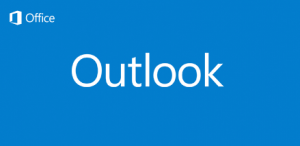על מנת ליצור חתימה למייל בתוכנת אאוטלוק 2019 יש לבצע את סדר הפעולות כמפורט להלן:
לחיצה על כרטיסיית קובץ ובחירה באפשרויות
נפתח חלון אפשרויות ובו מספר קטגוריות המופיעות בצד ימין
נבחר בקטגוריית דואר. ונלחץ על חתימות

יפתח חלון נוסף של חתימות ונייר מכתבים כדי ליצור חתימה חדשה נבחר באפשרות חדש

לאחר לחיצה על חדש ייפתח חלון בו יש לתת שם לחתימה וללחוץ על אישור

לאחר כתיבת שם החתימה ולחיצה על אישור יופיע שם החתימה בחלקו העליון של החלון, נעבור לחלק התחתון של החלון ובו נערוך את החתימה נכתוב את תוכן החתימה, נוסיף תמונה ועוד על פי רצוננו

ניעזר בסרגל הכלים כדי לעצב את הטקסט סוג, גודל, צבע גופן הוספת תמונות וקישורים.
כדי לעצב את התמונה נלחץ עליה לחיצה ימנית ונבחר באפשרות תמונה ובחלון עיצוב תמונה נטפל בתמונה (שינוי גודל, חיתוך ועוד)
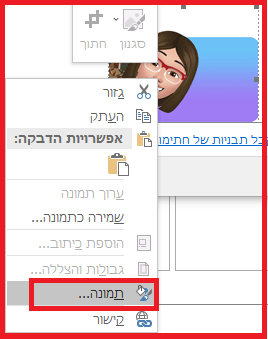
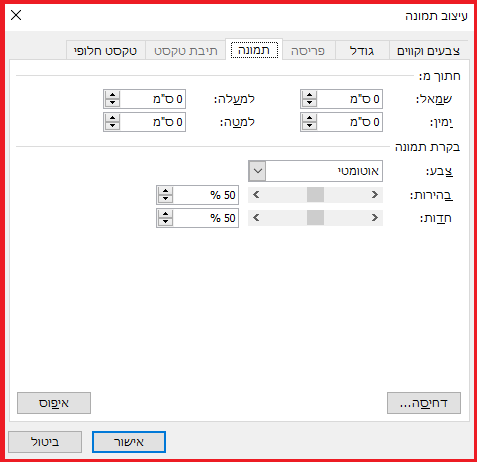
לאחר הבחירה נלחץ על אישור
שימו לב שיש צורך להגדיר את השימוש בחתימה כברירת מחדל עבור הודעות חדשות ועבור תשובות והעברות ובסיום ללחוץ על אישור.

אפשר כמובן ליצור יותר מחתימה אחת
במידה וברצוננו לעדכן את החתימה יש לחזור על הפעולות לעיל לבחור את החתימה אותה רוצים לערוך ואז לערוך את החתימה לתקן לפי הצורך ולאשר ביצוע.
במידה וברצוננו להסיר את החתימה יש לחזור על הפעולות לעיל ולבחור את החתימה הרצויה וללחוץ על מחק ואח"כ על אישור
בעת כתיבת מכתב חדש יפתח החלון עם החתימה אם יש לנו יותר מחתימה אחת נוכל בגוף המייל לשנות את החתימה על ידי לחיצה על חתימות ובחירה בחתימה הרצויה
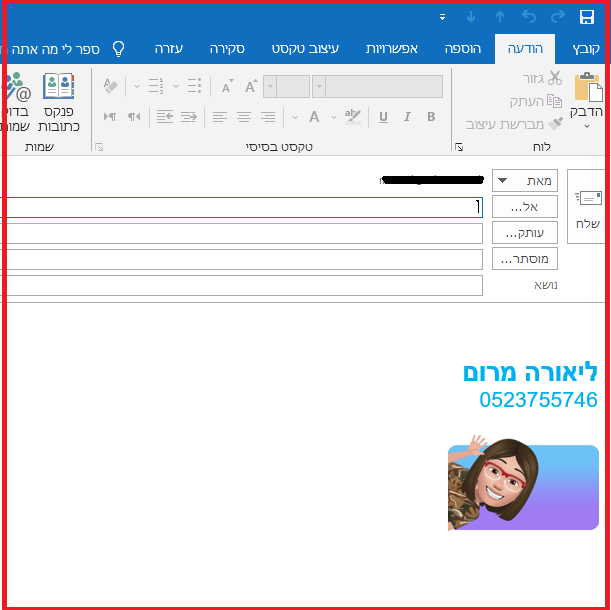
אני מזמינה אותך להגיב כאן בבלוג ולשתף את חבריך.
אם ברצונך להתייעץ בנושאי מחשבים, אינטרנט וטכנולוגיה, מחפש ליווי טכנולוגי השאר את פרטיך
ואשמח לעזור בהקדם.